(七)Ubuntu20.04安装Git
Git是世界上最流行的分布式版本控制系统,被许多开源和商业项目使用。它使您可以与其他开发人员在项目上进行协作,跟踪代码更改,恢复到之前的阶段,创建分支等。本指南介绍了如何在Ubuntu 20.04上安装和配置Git。
Git最初是由Linux内核的创建者Linus Torvalds开发的。
一、使用Apt安装Git
Git软件包包含在Ubuntu的默认存储库中,可以使用apt软件包管理器进行安装。这是在Ubuntu上安装Git的最方便,最简单的方法。
安装非常简单,只需以具有sudo特权的用户身份运行以下命令即可:
sudo apt update
sudo apt install git
通过运行以下命令来验证安装,该命令将打印Git版本:
git --version
在撰写本文时,Ubuntu 20.04存储库中可用的Git当前版本为2.25.1:
git version 2.25.1
就这样,您已经在Ubuntu上成功安装了Git,然后就可以开始使用它了。
二、从源代码安装Git
从源代码安装Git的主要优点是您可以编译最新的Git版本并自定义构建选项。但是,您将无法通过apt软件包管理器来维护Git安装。
首先安装在Ubuntu系统上构建Git所需的依赖项:
sudo apt update
sudo apt install dh-autoreconf libcurl4-gnutls-dev libexpat1-dev make gettext libz-dev libssl-dev libghc-zlib-dev
接下来,打开浏览器,访问GitHub上Git项目的镜像,并复制以结尾的最新发行链接URL .tar.gz。在撰写本文时,最新的稳定Git版本是“ 2.26.2”:
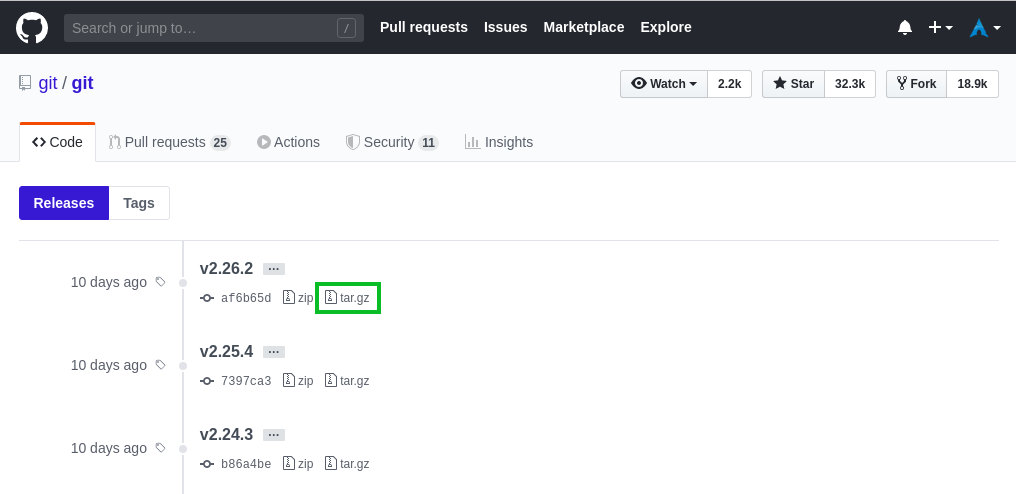
我们将下载目录中的Git源并将其解压缩,该/usr/src目录是放置源文件的常用位置:
wget -c https://github.com/git/git/archive/v2.26.2.tar.gz -O - | sudo tar -xz -C /usr/src
下载完成后,转到源目录并运行以下命令来编译和安装Git:
cd /usr/src/git-*
sudo make prefix=/usr/local all
sudo make prefix=/usr/local install
编译过程可能需要几分钟。完成后,通过运行以下命令验证安装:
git --version
输出:
git version 2.26.2
以后,当您想升级到较新版本的Git时,请使用相同的过程。
三、配置Git
安装Git之后,您需要做的第一件事就是配置您的git用户名和电子邮件地址。Git将您的身份与您所做的每次提交相关联。
要设置全局提交名称和电子邮件地址,请运行以下命令:
git config --global user.name "Your Name"
git config --global user.email "youremail@yourdomain.com"
您可以通过键入以下命令来验证配置更改:
git config --list
输出应如下所示:
user.name=Your Name
user.email=youremail@yourdomain.com
配置设置存储在~/.gitconfig文件中:
[user]
name = Your Name
email = youremail@yourdomain.com
如果要进一步更改Git配置,可以使用git config命令(推荐)或~/.gitconfig手动编辑文件。




